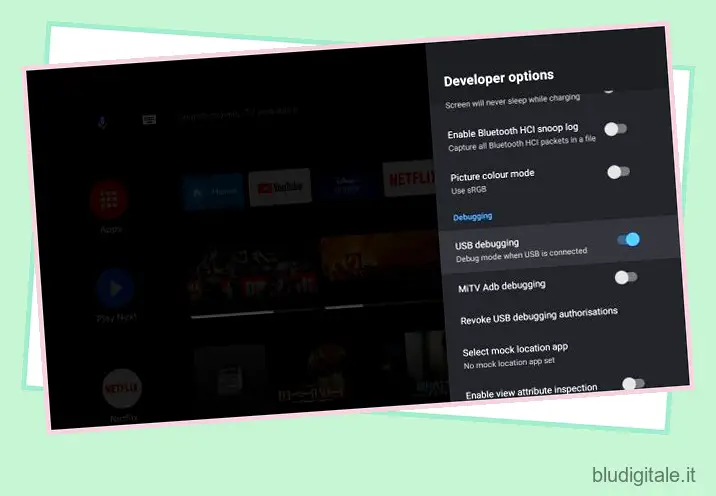È un segreto di Pulcinella che quasi tutti i TV Android offrono un’esperienza insopportabile. Con un ritardo e un nervosismo costanti in tutto il sistema operativo, navigare attraverso una TV Android media o persino una Google TV è un vero toccasana. L’aggiunta della beffa al danno è una grande quantità di bloatware disponibile in app preinstallate o fornite dall’azienda. Tuttavia, non tutto è perduto, poiché esiste un modo semplice per eliminare in massa tutte queste app preinstallate o semplicemente disabilitarle, se è quello che preferisci, sulla tua smart TV Android. Se stai cercando proprio questo, segui questo tutorial mentre ti mostro come rimuovere il bloatware dal tuo Android TV.
Rimuovi Bloatware dalla TV con Android TV (2022)
Mentre ti mostro il processo per rimuovere bloatware e app preinstallate da Android TV, evidenzierò prima le cose che ti servono per rimuovere le app indesiderate. Tuttavia, se hai già queste cose in atto, usa la tabella qui sotto per saltare al processo stesso. Sommario
Requisiti per rimuovere app da Android TV
Se volete continuare a leggere questo post su "Come rimuovere le app preinstallate su Android TV" cliccate sul pulsante "Mostra tutti" e potrete leggere il resto del contenuto gratuitamente. ebstomasborba.pt è un sito specializzato in Tecnologia, Notizie, Giochi e molti altri argomenti che potrebbero interessarvi. Se desiderate leggere altre informazioni simili a Come rimuovere le app preinstallate su Android TV, continuate a navigare sul web e iscrivetevi alle notifiche del blog per non perdere le ultime novità.
Di seguito è riportato l’elenco delle cose di cui avrai bisogno prima di iniziare il processo di rimozione delle app da un Android TV. Assicurati di scaricarli tutti e controllali dalla tua lista.
1. Controllo app ADB
Il software principale necessario per questo processo, ADB AppControl, è un’app gratuita e facile da usare che rimuove tutti i tipi di app preinstallate dai dispositivi Android. Anche se lo useremo per rimuovere app dal nostro Android TV, App Control non è limitato e funziona effettivamente con altri dispositivi Android.
E prima di impazzire per dover armeggiare troppo con la tua TV, non preoccuparti, perché è molto facile e sicuro. Vai avanti e ottieni ADB App Control (gratuito) dal sito Web ufficiale e installalo sul tuo PC Windows.
2. Strumenti della piattaforma Android SDK
Mentre ADB AppControl ha funzionato senza gli strumenti della piattaforma sul nostro dispositivo, ti suggeriamo di scaricarli per ogni evenienza. In parole povere, questi strumenti della piattaforma consentiranno al tuo PC e alla tua app di connettersi perfettamente alla tua TV. Non avrai bisogno di passare attraverso alcuna faticosa installazione su di esso. Basta scaricare Android SDK Platform Tools (gratuito) tramite il link qui. Al termine, estrai la cartella su un’unità e conservala lì.
3. Abilita le Opzioni sviluppatore su Android TV
Per garantire che lo strumento possa rimuovere il bloatware dal tuo Android TV, il tuo TV dovrà avere il debug USB abilitato. Se non sai come farlo, vai al nostro fantastico articolo sui suggerimenti per Android TV e scopri come farlo. 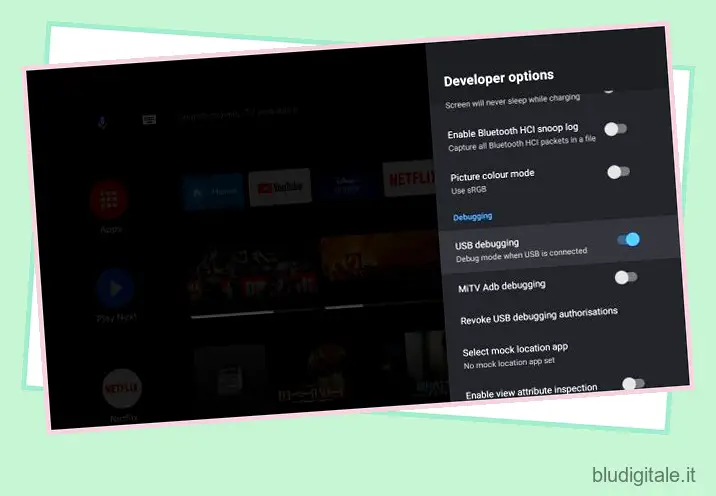
4. Trova l’indirizzo IP del tuo Android TV
A differenza di altri dispositivi Android, ADB AppControl può comunicare in modalità wireless con il tuo Android TV. Tuttavia, per questo, entrambi i tuoi dispositivi devono essere connessi alla stessa rete Wi-Fi con lo stesso indirizzo IP mostrato sull’app e sulla TV. Scopri l’indirizzo IP della tua TV seguendo i passaggi seguenti:
Apri Impostazioni su Android TV -> Rete e Internet -> La tua rete WiFi e prendi nota dell’indirizzo IP . Ecco come apparirà la pagina delle impostazioni: 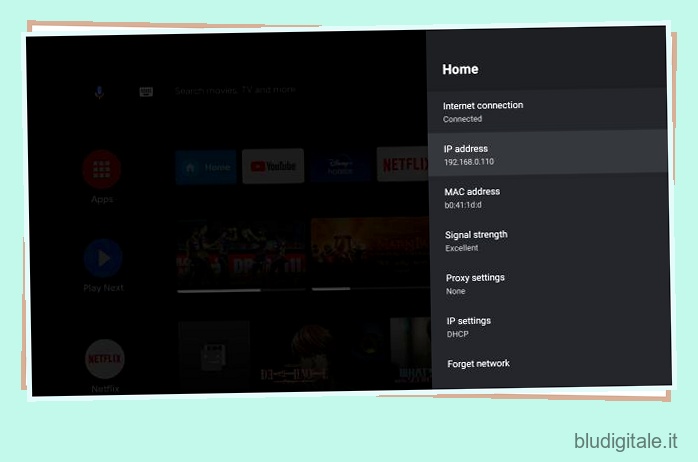
Configurazione di ADB AppControl
La configurazione di ADB AppControl è abbastanza semplice e devi semplicemente seguire la procedura seguente. Quindi facciamolo.
1. Apri ADB AppControl per iniziare e verrai accolto da un messaggio di conferma. Premere “OK” per chiuderlo e andare avanti.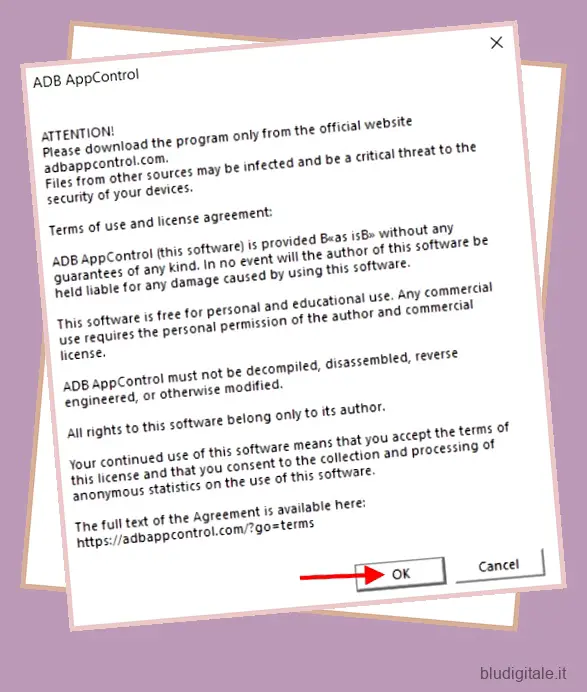
2. Ora verrai indirizzato alla guida rapida, che parlerà dell’abilitazione del debug USB e dell’ottenimento del tuo indirizzo IP. Tuttavia, dato che l’abbiamo già fatto, basta premere il pulsante “I Got It! ” e il gioco è fatto.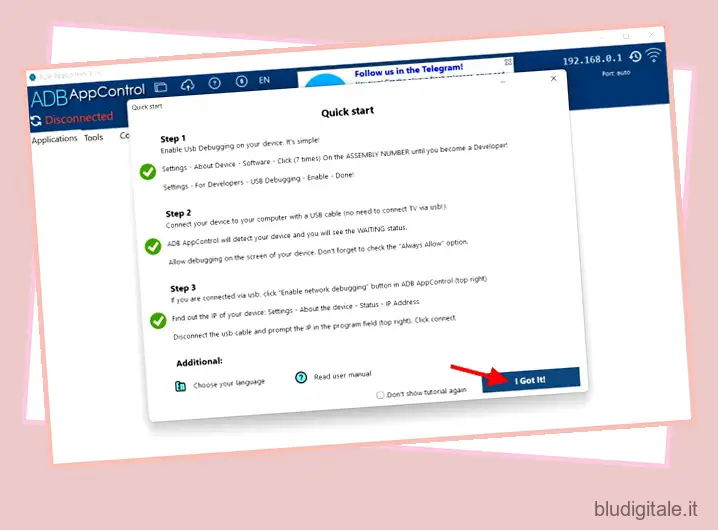
3. Poiché nessun dispositivo Android è connesso al software in questo momento, dovrai prima farlo. Fai clic sulla serie di numeri in alto a destra e assicurati che l’indirizzo IP della tua TV sia scritto qui. In caso contrario, correggilo.
Nota: assicurati che entrambi i dispositivi Windows e Android TV siano sulla stessa rete Wi-Fi.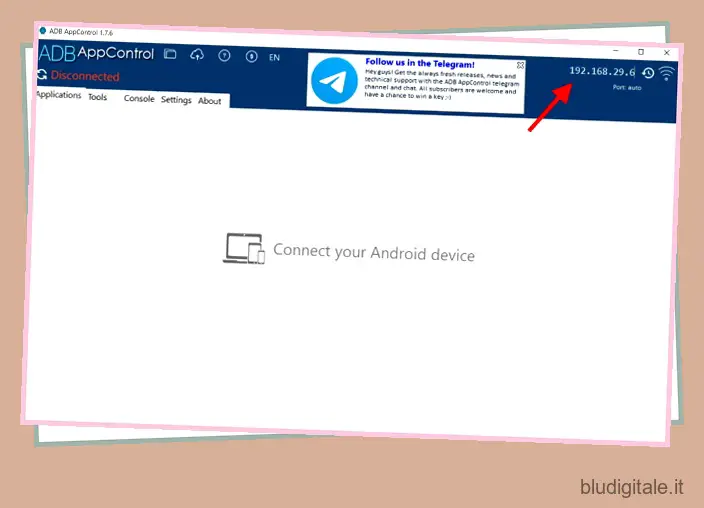
5. Una volta inserito l’indirizzo IP della TV e premuto Invio, il software richiederà ora di consentire la connessione di debug USB sulla TV. Per fare ciò, cerca semplicemente il prompt, che apparirà sul tuo Android TV. Se ciò non accade, assicurati di aver attivato il debug USB, come menzionato sopra.
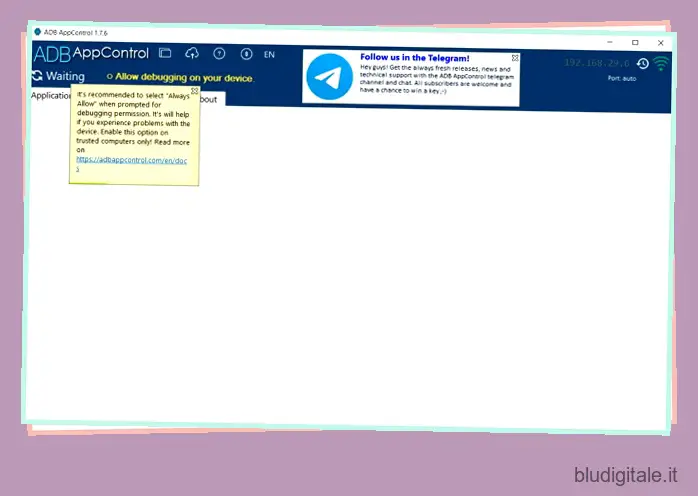
6. Ora vedrai un elenco di app che iniziano ad apparire sullo schermo. Tuttavia, tieni i tuoi cavalli, poiché ora dobbiamo installare il servizio ACBridge, che ci consentirà di vedere i nomi delle app. Premi semplicemente “Sì” sulla casella che appare e attendi qualche secondo.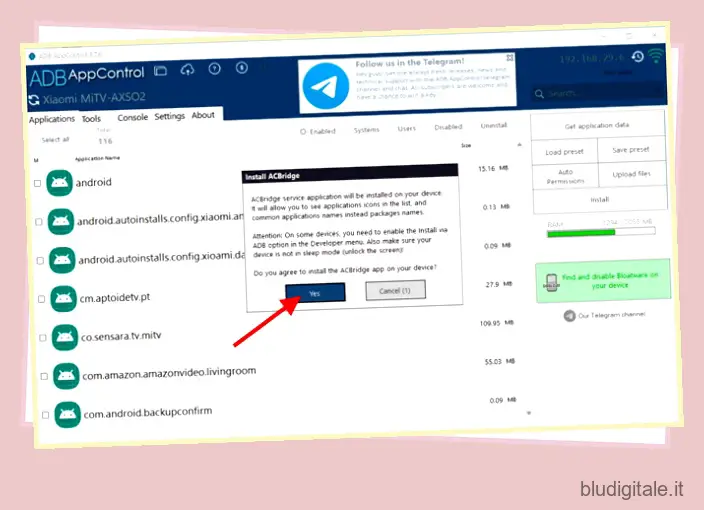
E hai finito. ADB AppControl è ora pronto per essere utilizzato sul tuo sistema. Quindi andiamo avanti e rimuoviamo alcuni bloatware da Android TV.
Come disinstallare le app preinstallate da Android TV
Ora che sei pronto e pronto per partire, segui i passaggi seguenti e rimuovi il bloatware che hai sempre voluto fare.
1. Esistono due modi per trovare il bloatware da rimuovere dall’Android TV. Puoi scorrere l’elenco delle app per trovare il tuo obiettivo o fare clic sul pulsante “trova e disabilita bloatware” per consentire all’app di eseguire il lavoro pesante per te. Proviamo prima quest’ultimo. Fai clic sul pulsante “Trova e disattiva bloatware sul tuo dispositivo”.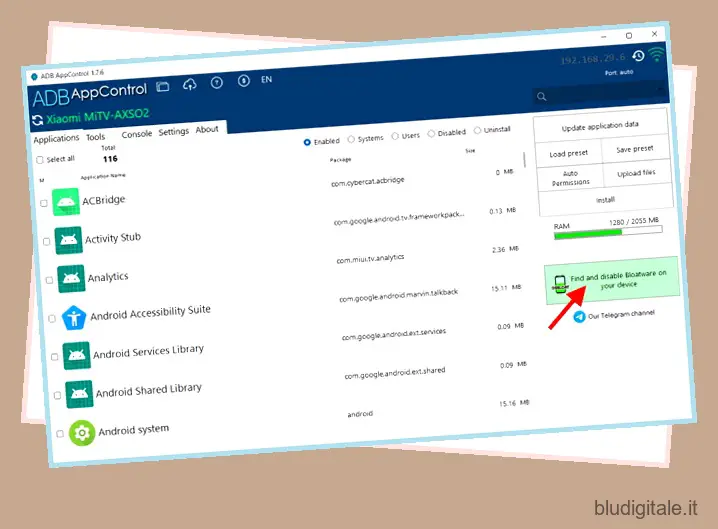
2. Poiché la procedura guidata di debloat consente solo il livello base nella versione gratuita, lasciare intatto il dispositivo di scorrimento a sinistra e fare clic sul pulsante “Applica”.
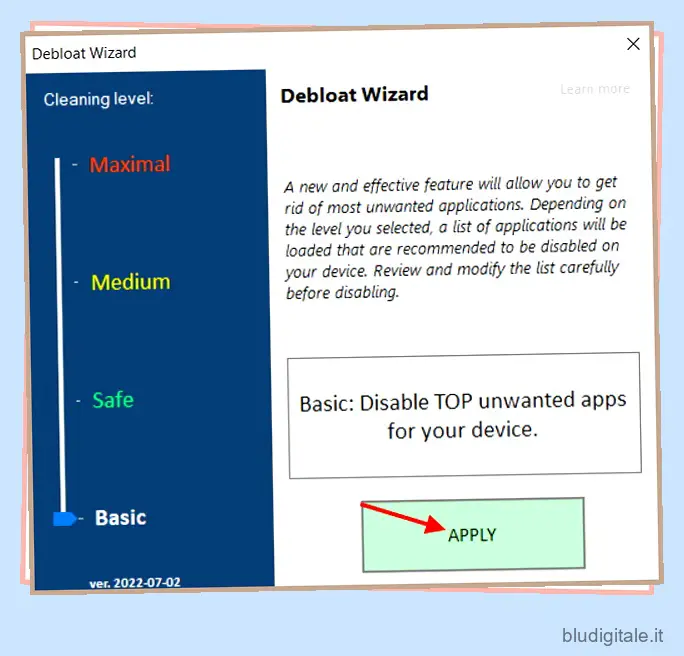
3. Il software ora ordinerà le app sulla tua TV e perfezionerà i risultati. Nel mio caso, vedo le app mostrate nello screenshot qui sotto.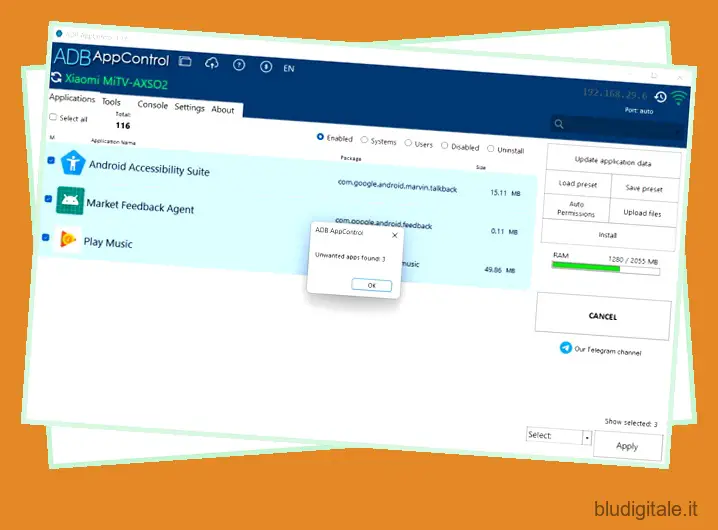
4. A seconda del televisore, questo elenco potrebbe essere diverso. Voglio rimuovere Market Feedback Agent e Play Music insieme, quindi li manterrò selezionati. Lascia selezionate le app che desideri rimuovere e fai clic sul menu a discesa in basso a destra.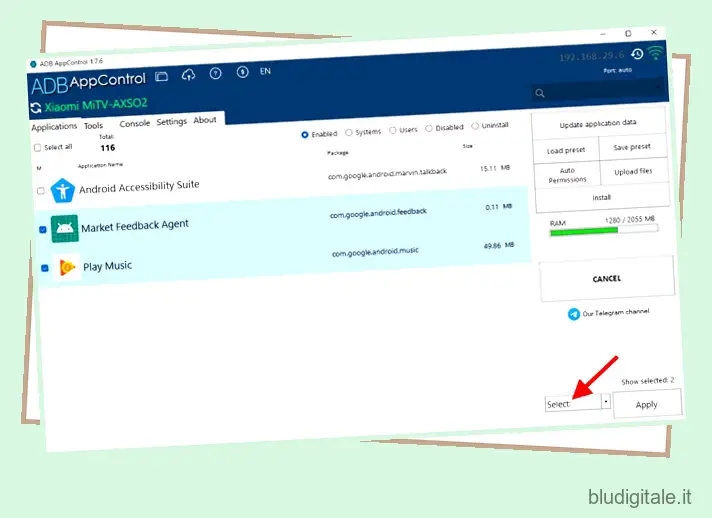
5. Dal menu a discesa visualizzato, scegli Disinstalla . Se preferisci non rimuovere l’app, scegli Disabilita. Tuttavia, sceglierò “Disinstalla”. Fare clic su di esso e quindi su “Applica”.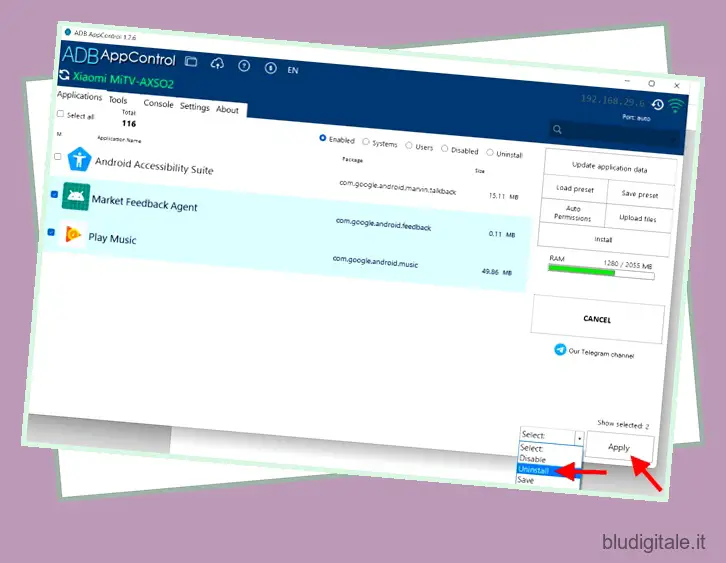
6. Verrà ora visualizzato un pop-up, in cui è necessario fare clic sul pulsante “Sì” per continuare il processo.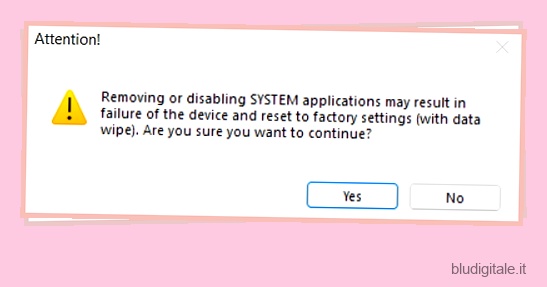
7. Mentre sta a te eseguire o meno il backup dell’APK, ti consiglio di premere “Sì” e di farlo in caso di problemi.
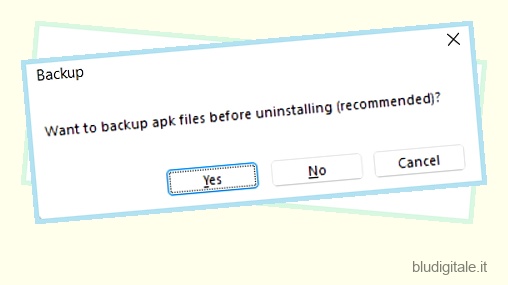
8. E hai finito! Vedrai apparire la finestra di conferma e le tue app preinstallate sono state rimosse!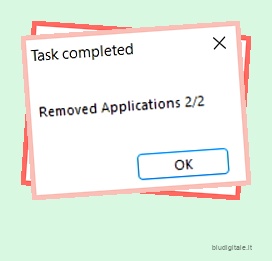
Ed è così facile rimuovere bloatware e app preinstallate non necessarie dal tuo Android TV. Se preferisci rimuovere la tua selezione di app, puoi semplicemente scorrere l’intero elenco di app e rimuovere ciò che desideri. Tuttavia, ti consiglio di assicurarti di non eliminare nulla di sensibile, in quanto ciò potrebbe danneggiare il sistema operativo della TV. Ora vai avanti e sbarazzati di tutto il bloatware di Android TV.
Rendi il tuo Android Smart TV Bloatware gratuito
Spero che questa guida ti sia utile per aiutarti a rimuovere tutto il bloatware non necessario da Android TV. Indipendentemente dalle app che hai rimosso, lo spazio di archiviazione del tuo Android TV ora aumenterà e dovresti aspettarti di avvertire presto un miglioramento della velocità. Una volta che hai finito di liberare la tua TV da tutte le app fastidiose, prova queste migliori app per Android TV e migliora la tua esperienza.